使用免费插件销售 WooCommerce 门票
已发表: 2022-02-17WooCommerce 是电子商务的绝佳工具。 高度可定制且易于配置。 然而,它缺乏生成和销售 PDF 活动门票的功能。 这在黑色星期五期间非常有用! 使用免费插件,您可以轻松地将此类功能添加到您的 WooCommerce 商店。 阅读更多以了解如何销售 WooCommerce 门票 - 如果您正在为黑色星期五或 2022 年圣诞节做准备,强烈推荐!
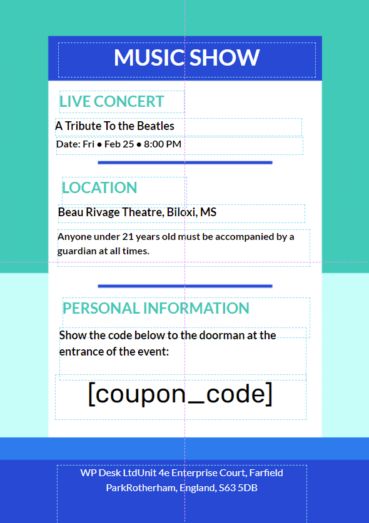
第一步:安装并激活插件
为了向 WooCommerce 商店添加新功能,您需要安装一个免费插件。 Flexible PDF Coupons是一款多功能插件,可让您设计、生成和销售 PDF WooCommerce 门票。 它还允许您销售圣诞礼券和黑色星期五或圣诞礼品卡。
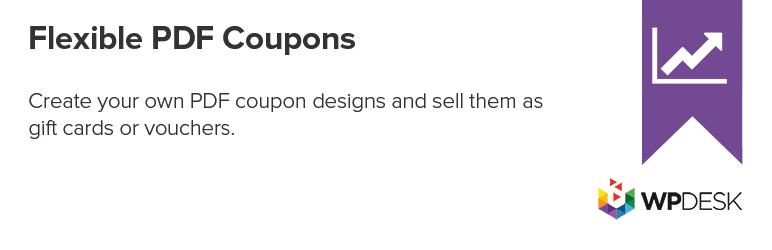
请转到您的 WordPress 管理面板并添加新插件。 输入Flexible PDF Coupons并安装插件。 之后不要忘记激活它;)
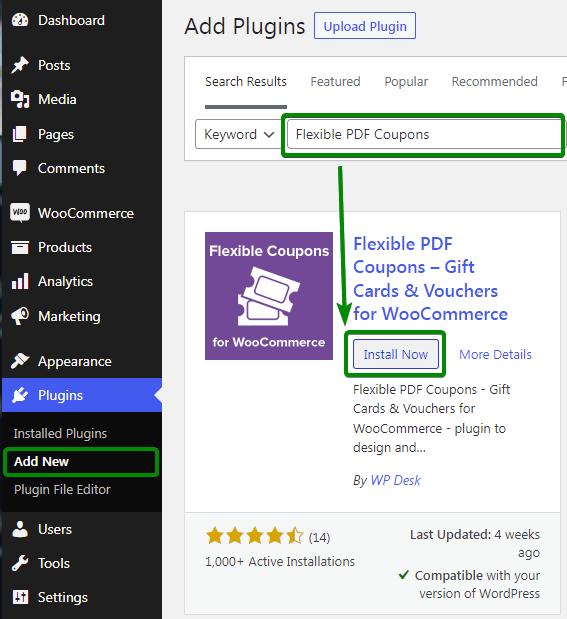
激活插件后,您可以开始设计您的 PDF WooCommerce 门票,然后将它们作为圣诞礼物出售。 进入下一步:
第 2 步:设计您的 WooCommerce 票证模板
该插件有一个内置的类似 Canva 的图形设计编辑器。 请转到管理面板中的新菜单优惠券 PDF -> 模板 -> 添加新的并设计您自己的票证模板。
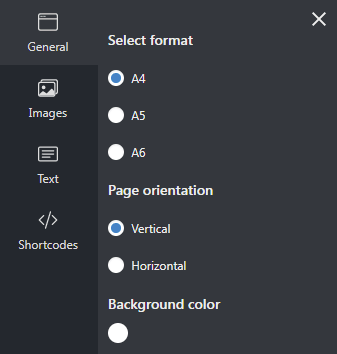
使用简单的拖放界面,您可以添加自己的图像、文本和简码。 如果您想设计自己的圣诞节或黑色星期五优惠券,这将非常有帮助。
您可以将图像与背景模板一起使用,该模板可在下方下载。 它将允许您为您的客户快速设计一个漂亮的票证模板:
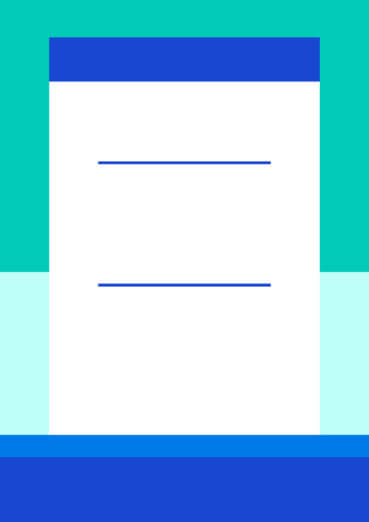
第 3 步:自定义发送给客户端的消息
默认情况下,该插件生成 PDF 凭证/礼品卡。 要使用它来销售 WooCommerce 门票,您只需更改电子邮件中显示给客户的一些短语。 为此,请复制您自己的翻译文件以覆盖默认短语:
1.下载压缩包
下载带有 .mo 和 .po 文件的 zip 包
2. 请转到服务器上的位置: wp-content/languages/plugins并创建一个新文件夹: flexible-coupons :
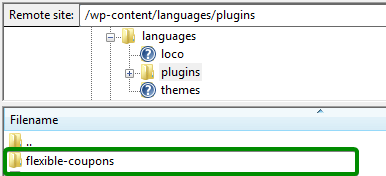
3.将压缩包内容解压到这个文件夹:
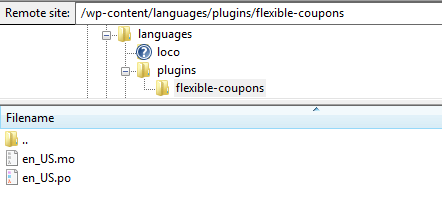
好的,现在您的客户将被告知有关门票的信息,而不是优惠券。 伟大的!
第 4 步:开启自动工单生成
如果您想完全自动化工单生成工作流程,请在插件设置中设置状态:


这样,PDF WooCommerce 门票将在客户完成付款后自动发送和生成。
第 5 步:添加新的 WooCommerce 产品类别
凭票,您的客户还将获得一个优惠券代码,可在您的商店中使用。 您可能不想为客户的下一次购买提供这样的折扣,因此请创建一个空的WooCommerce 产品类别:
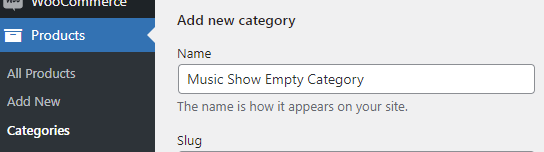
优惠券代码仅适用于此类别的产品。 由于它是空的,因此优惠券代码将无法用于购物。
第 6 步:添加新产品 - WooCommerce 门票
最后,您可以让您的客户购买门票! 请添加新的 WooCommerce 产品。 首先,激活PDF 优惠券复选框:
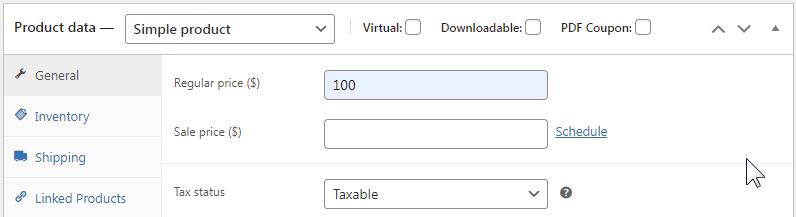
现在产品变成了Virtual并且出现了一个新标签: PDF Coupon 。 请点击那个和:
- 选择您在步骤 2 中创建的模板
- 选择您在第 5 步中创建的产品类别。
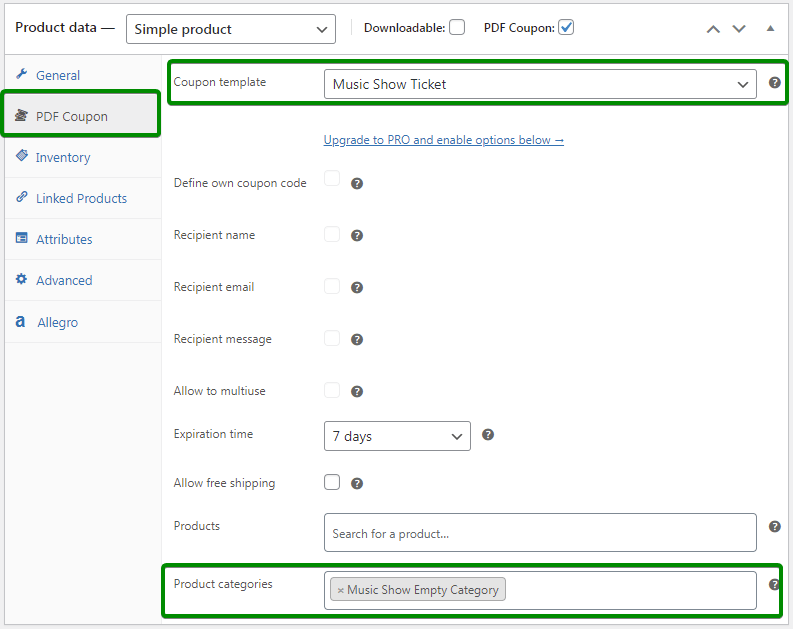
此外,添加您自己的描述、图像、标签等。只需添加有关活动的所有信息!
最终效果:店内买家视角
发布产品后,客户将在产品列表中看到 WooCommerce 工单。 他将能够轻松购买它,就像您商店中的任何其他产品一样:
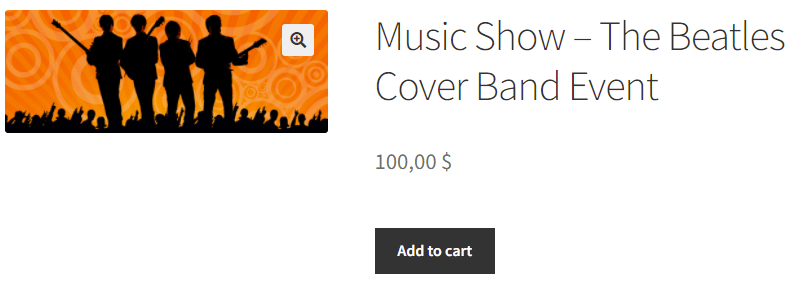
请记住,门票是虚拟产品的插件,因此不会计算运费。
通过电子邮件发送的 PDF WooCommerce 门票
在您的客户完成购买后,PDF WooCommerce 票将自动生成并通过电子邮件发送到他的邮箱。 这是他收到消息后最终看到的效果:
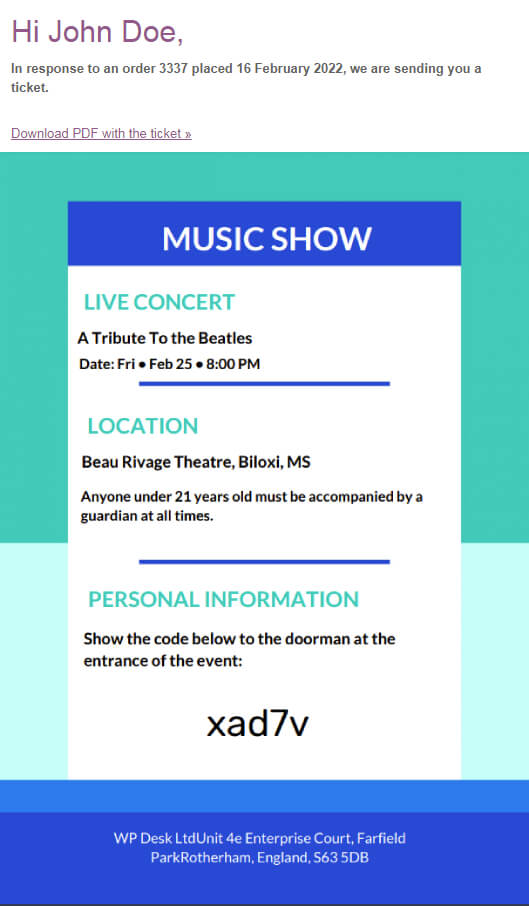
这种销售形式在黑色星期五和圣诞节期间非常棒。 这是一种可以以非常原始的方式演奏的惊喜形式。 您的客户可以出售圣诞节优惠券或门票作为圣诞礼物,理想情况下,他们应该在黑色星期五期间获得它们。 关注我们的商店并利用黑色星期五 2022 插件交易。 您可以获得高达 -25% 的 PDF 优惠券插件。 您不会经常在我们这里找到这样的黑色星期五特卖!
专业版
所有这一切都可以使用免费版本的插件来实现! 还有一个 PRO 版本提供更多:
- 将客户详细信息添加到 PDF
- 添加购买门票作为礼物送给朋友的能力
- 使用自定义简码附加组件打印更多字段
使用 PRO 版本以 PDF 格式销售更好的 WooCommerce 门票
使用适用于 WooCommerce 的灵活 PDF 优惠券,设计您自己的 PDF 优惠券并将其作为礼品卡、门票或服务券出售。
添加到购物车或查看详情